

By Gina Barrow, Last Update: November 27, 2019
Wenn Sie ein neues Android-Gerät erwerben, ist es wichtig, mit den weiteren Vorgehensweisen vertraut zu sein wie man Nachrichten von Android zu Android überträgt. Beim Upgrade auf das neueste Android-Gerät liegt der Schwerpunkt in der Regel auf der Übertragung von Fotos, Kontakten, Videos und anderen Datendateien. Meist vergessen Sie, Nachrichten zu übertragen, die auf lange Sicht ein Fehler sein können, insbesondere wenn Sie mehrere wichtige Nachrichten haben.
Abhängig von Ihren Nachrichten kann dies von persönlichen Gesprächen bis zu wichtigen Informationen reichen. Es ist wichtig zu beachten, dass SMS-Nachrichten manchmal wichtige Details enthalten können. Für diejenigen, die diese Tortur vermeiden möchten, gibt es Möglichkeiten, wie Nachrichten von Android zu Android übertragen werden können.
Telefonübertragung: Übertragen Sie Nachrichten schnell von Android zu Android2 Andere Methoden zum Übertragen von Nachrichten von Android zu AndroidEs ist ein Wrap
Wenn Sie einen einfachen und problemlosen Ansatz für die Übertragung beliebiger Datentypen einschließlich Nachrichten von einem Gerät auf ein anderes wünschen, FoneDog Telefonübertragung ist eine empfohlene Wahl.
Im Allgemeinen funktioniert die Telefonübertragungssoftware von FoneDog so, dass alle Arten von Daten zwischen iOS, Android und PC übertragen werden. Für diejenigen, die Dateien auf einem Computer sichern möchten, ist dies eine gute Wahl.
Wenn Sie Nachrichten effizient zwischen zwei Android-Geräten übertragen möchten, können Sie FoneDog Phone Transfer verwenden.
Lassen Sie uns nun die Schritte zum Übertragen von Nachrichten von Android auf Android mit dieser Software genauer betrachten.
Schritt 1. Nach der Installation und dem Start von FoneDog Phone Transfer Verbinden Sie Ihr Android-Gerät an Ihren Computer mit einem USB-Kabel. Die Software erkennt Ihr Gerät automatisch und zeigt Ihnen die entsprechenden Informationen in der Benutzeroberfläche an.
Schritt 2. Falls Sie die Nachrichten von Ihrem älteren Android-Gerät auf Ihrem Computer gespeichert haben, einfach Wählen Sie den Datentyp auf der linken Seite. An dieser Stelle können Sie eine Vorschau der Nachrichten anzeigen, die Sie übertragen möchten.
Schritt 3. Wählen Sie die Nachrichten aus, die Sie übertragen möchten, und tippen Sie aufIn Gerät exportierenSymbol im oberen Bereich der Benutzeroberfläche.
Schritt 4. Warten Sie, bis die Übertragung abgeschlossen ist.
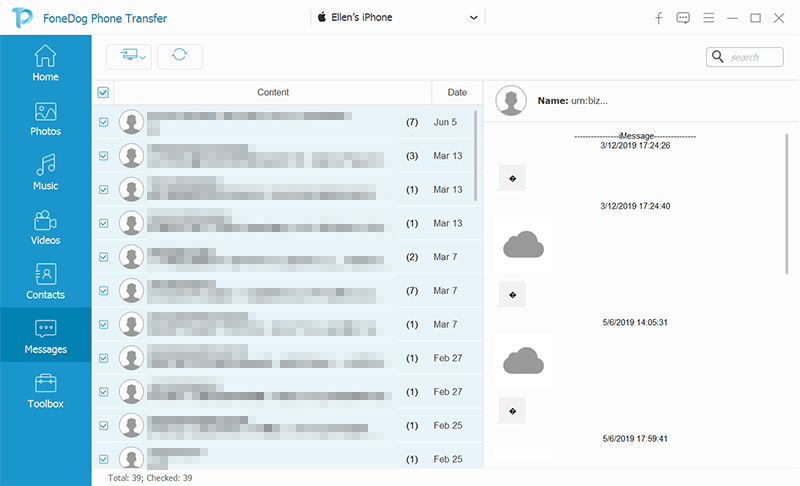
Dies sind die einfachen Schritte zum Übertragen von Nachrichten von einem Android-Gerät auf ein anderes. Mit Hilfe eines FoneDog Phone Transfers können Sie auf einfache Weise jede Art von Daten übertragen, ohne dass das Risiko eines Verlusts besteht. Der Vorgang erfordert nur ein paar Mausklicks und Sie können loslegen.
TippsSo übertragen Sie Nachrichten vom iPhone zum iPhone3 Möglichkeiten zum Übertragen von Fotos von Android auf den PC
Ein Weg weiter wie man Nachrichten von Android zu Android überträgt ist, Google-Backup zu verwenden. Mit Google Backup wird sichergestellt, dass Ihr Backup bei Google gespeichert wird. Darüber hinaus haben Sie auch die Möglichkeit, es später auf jedem Android-Gerät wiederherzustellen. Stellen Sie jedoch sicher, dass Sie dieselben Google-Anmeldeinformationen verwenden.
Der Vorgang umfasst das Sichern Ihrer Geräteeinstellungen, einschließlich WLAN-Einstellungen, SMS, Kontakte und Fotos, die Sie später auf jedem Android-Gerät wiederherstellen können. Bevor Sie den Vorgang starten, müssen Sie die SMS-Nachrichten auf Ihrem alten Android-Gerät sichern, damit sie auf einem neuen wiederhergestellt werden können.
Schauen wir uns nun die Schritte genauer an.
Schritt 1. Gehe zu “Einstellungen“Auf Ihrem Android-Gerät und klicken Sie auf„Backup / Backup und Reset"Tab. Gehe zurück zu “Meine Daten sichern”Und prüfen Sie, ob in der Liste der Datentypen„ Nachrichten ”ausgewählt wurde. Tippen Sie auf die SchaltflächeJetzt sichern"-Taste.
Schritt 2. Fügen Sie auf Ihrem Android-Gerät dasselbe Google Mail-Konto hinzu. Gehen Sie zu "Einstellungen"> "Konten"> "Konto hinzufügen"> "Google". und geben Sie Ihre Anmeldeinformationen für das Google-Konto ein, um sich anzumelden.
Schritt 3. Schalten Sie an dieser Stelle denAutomatische Wiederherstellung" Möglichkeit. Auf diese Weise kann das Backup auf Ihrem neuen Android-Gerät wiederhergestellt werden. Geh einfach zu "Einstellungen"> "Backup & Reset" und aktivieren Sie "Automatische Wiederherstellung".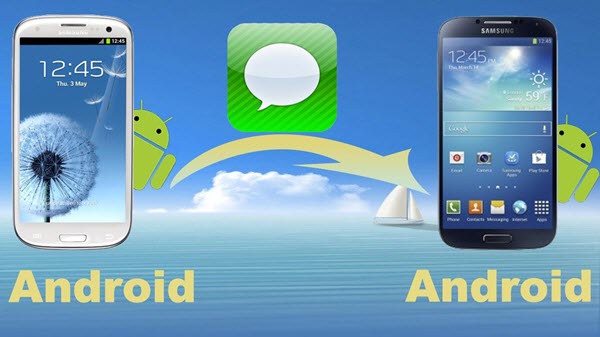
Die Samsung Smart Switch App wurde speziell für Samsung-Geräte entwickelt. Ein weiterer Weg, wie Sie Nachrichten von Android zu Android übertragen können, ist die Verwendung dieses Tools. Samsung Smart Switch überträgt Textnachrichten von jedem iOS- / Android-Gerät auf ein Samsung-Telefon.
Schritt 1. Installieren Sie die Samsung Smart Switch App auf beiden Geräten (Quelle und Ziel) und öffnen Sie sie.
Schritt 2. Wählen Sie auf dem Quellgerät den Übertragungsmodus aus, z. B. „Drahtlos“. Wählen Sie die Art der Daten wie „Nachricht“ und Tippen Sie auf die Schaltfläche "Senden".
Schritt 3. Tippen Sie auf dem Zielgerät auf die SchaltflächeAkzeptierenUm die eingehenden SMS zu empfangen.
Mit der Bluetooth-Funktion des Geräts können Sie auch Nachrichten von Android zu Android übertragen. Der Hauptnachteil dieses Ansatzes besteht darin, dass er träge ist und das Gerät, mit dem Sie die Datenübertragung durchführen möchten, nicht häufig erkennt.
Bei Verwendung von Bluetooth können Sie Dateien einschließlich Fotos und Textnachrichten übertragen. Denken Sie jedoch daran, dass Sie jeweils nur eine Nachricht von einem Gespräch auf ein anderes Gerät übertragen können.
Schauen wir uns nun die Schritte genauer an.
Schritt 1. Schalten Sie den “Bluetooth”Auf beiden Android-Geräten und koppeln Sie sie.
Schritt 2. Gehe zu “NachrichtÖffnen Sie eine Unterhaltung und wählen Sie eine einzelne Textnachricht aus, die Sie teilen möchten. Tippen Sie auf das Freigabesymbol und dann auf das Bluetooth-Symbol.
Schritt 3. Auf dem Zielgerät Tippen Sie auf "Akzeptieren" um die SMS zu empfangen.
Mit der einfachen und dennoch hocheffizienten Funktion von FoneDog Phone Transfer zum Übertragen verschiedener Dateitypen auf Android, iOS oder PC ist es ein unverzichtbares Tool, mit dem Sie problemlos Dateien sichern können.
Hinterlassen Sie einen Kommentar
Kommentar
Telefonübertragung
Übertragen Sie mit FoneDog Phone Transfer Daten von iPhone, Android, iOS und Computer ohne Verlust an einen beliebigen Ort. Wie Foto, Nachrichten, Kontakte, Musik usw.
Kostenlos TestenBeliebte Artikel
/
INFORMATIVLANGWEILIG
/
SchlichtKOMPLIZIERT
Vielen Dank! Hier haben Sie die Wahl:
Excellent
Rating: 4.7 / 5 (basierend auf 69 Bewertungen)